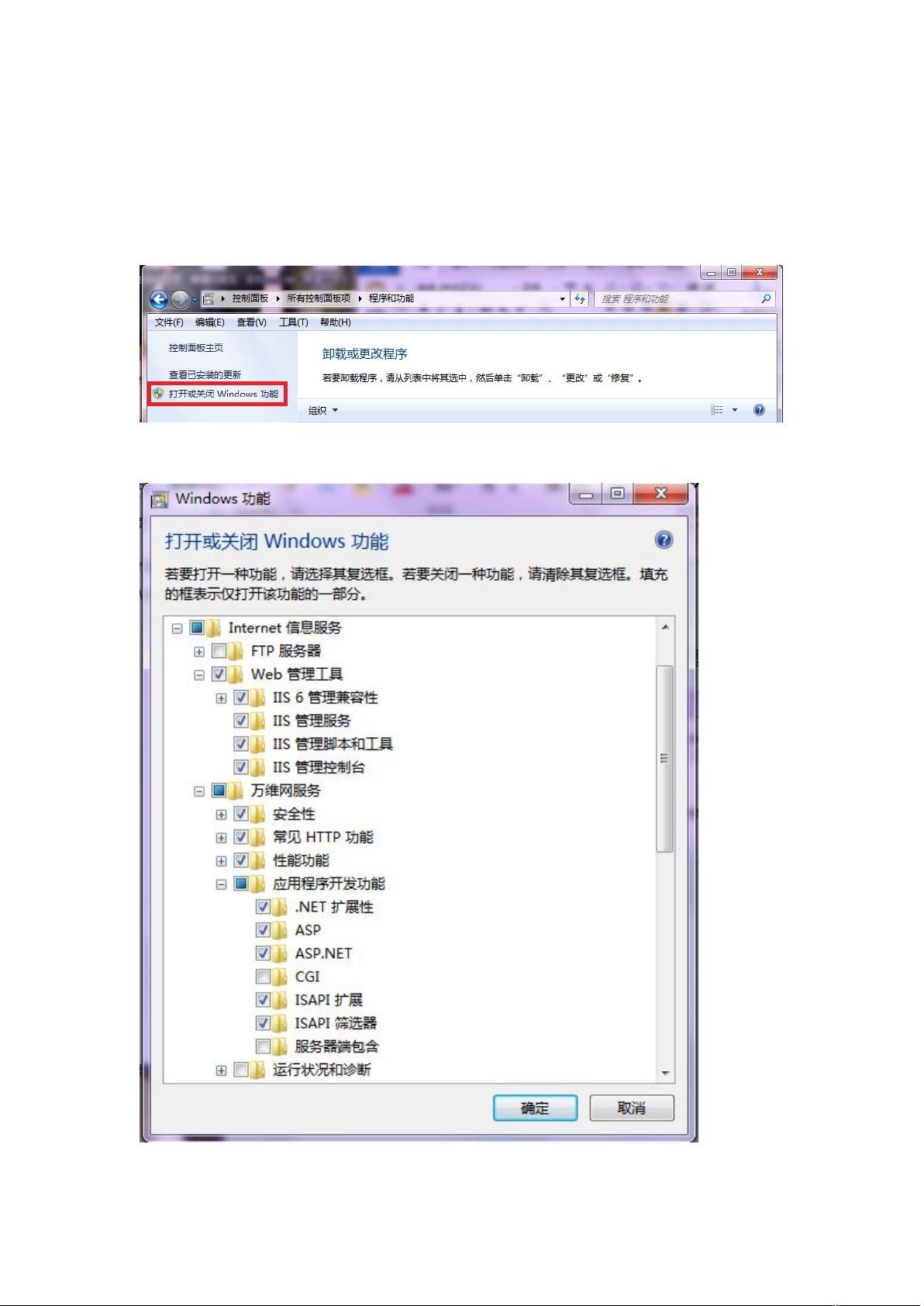Win7 iis7.5 配置 (vs2008 .framework3.5)
在探讨如何在Windows 7操作系统下配置IIS 7.5以及Visual Studio 2008与.NET Framework 3.5协同工作时,我们首先需要理解各组件的基本功能及其相互间的关系。IIS(Internet Information Services)是微软提供的用于Windows平台上的Web服务器组件,能够支持各种Web服务,包括HTTP、HTTPS等协议,而Visual Studio 2008是一款集成开发环境(IDE),广泛用于C#、VB.NET等语言的软件开发,.NET Framework则是微软推出的一套编程框架,提供丰富的类库和运行时环境,是.NET应用开发的基础。 ### 步骤一:启用IIS功能 配置过程的第一步是在Windows 7系统中启用IIS服务。这通常通过控制面板中的“程序和功能”->“打开或关闭Windows功能”来实现。在弹出的窗口中,勾选“IIS”及其子功能,如“Web管理工具”、“万维网服务”、“应用程序开发特性”等,尤其是确保勾选了与.NET Framework 3.5相关的组件,因为VS2008和.NET Framework 3.5是紧密相连的。完成选择后,点击确定,系统将自动下载并安装所选功能,这一过程可能需要一段时间。 ### 步骤二:配置IIS 一旦IIS安装完成,可以在“控制面板”->“管理工具”中找到“IIS管理器”。通过IIS管理器,可以创建和管理网站、应用程序池等。具体操作如下: 1. **添加应用程序池**:在“IIS管理器”中,右键点击“应用程序池”,选择“添加应用程序池”。在弹出的对话框中,可以设置应用程序池的名称、托管管道模式、.NET CLR版本等参数,其中CLR版本应设置为v2.0.50727(对应.NET Framework 3.5)。完成后点击确定。 2. **添加网站**:接着,在“IIS管理器”中,右键点击“网站”,选择“添加网站”。在“网站创建”向导中,填写网站的名称、物理路径、绑定信息等,物理路径即网站文件所在的本地目录。 3. **启用父路径**:对于某些依赖于父目录资源的应用程序,需要在“处理程序映射”中,将“启用父路径”设置为True。这可以通过编辑应用程序池下的ASP设置来实现。 4. **设置文件夹权限**:为了使IIS能够访问网站文件,需要为网站文件夹(如G:\ASPWeb)添加相应的权限。在文件夹属性的安全标签页中,添加“IIS_IUSRS”用户,并赋予读取和执行、列出文件夹/读取数据等权限。 ### 步骤三:使用VS2008进行网站开发 在以上配置完成后,就可以在Visual Studio 2008中进行网站的开发了。以管理员身份运行VS2008,创建一个新的网站项目,选择合适的模板和.NET Framework版本(这里为3.5)。开发过程中,可以利用VS2008强大的代码编辑、调试等功能。完成开发后,通过“生成”菜单下的“生成解决方案”命令,可以生成网站文件,这些文件随后可以部署到之前在IIS中配置的网站目录下,供外部访问。 整个配置流程涉及多个步骤和细节,需要仔细操作以确保每个环节都正确无误,从而搭建一个稳定、高效的Web开发和运行环境。

 胡筱2014-03-14一般,只是文字描述,非我想要的
胡筱2014-03-14一般,只是文字描述,非我想要的
- 粉丝: 0
- 资源: 9
 我的内容管理
展开
我的内容管理
展开
 我的资源
快来上传第一个资源
我的资源
快来上传第一个资源
 我的收益 登录查看自己的收益
我的收益 登录查看自己的收益 我的积分
登录查看自己的积分
我的积分
登录查看自己的积分
 我的C币
登录后查看C币余额
我的C币
登录后查看C币余额
 我的收藏
我的收藏  我的下载
我的下载  下载帮助
下载帮助

 前往需求广场,查看用户热搜
前往需求广场,查看用户热搜最新资源


 信息提交成功
信息提交成功